Прекарали сте часове в проучване онлайн, претеглихте всички плюсовете и минусите 8-те най-добри устройства за предаване на филми към вашия телевизорИма няколко начина да предавате медии към телевизора си и да решите кой начин е най-подходящ за вас, може да бъде невероятно. Нека ви помогнем да проучите какво е налично в момента. Прочетете още , и най-накрая пое. А сега имате лъскав нов Chromecast с гордост поточно съдържание от вашето умно устройство или компютър.
Но какво се случва след това?
Да, всички знаем за предимства на рязането на шнура Трябва ли да изрежете кабела или да поддържате кабелна телевизия?Ако все още държите на абонамента си за кабел, но обсъждате дали е време да направите промяна, ние сме тук, за да ви помогнем. Това ръководство трябва да ви помогне да се настроите. Прочетете още и се обърнете към едно от многото стрийминг устройства - но защо да не направите допълнителната стъпка и да използвате някои от по-малко известните функции на Chromecast?
Ето седем неща, които не разбрахте, че можете да направите с един от джунглите на Google ...
1. Използвайте го като Chromecast Audio
ОК, това е малко погрешно; не можете да включите традиционния си Chromecast в Hi-Fi и да очаквате той да функционира като Chromecast Audio.
Ако обаче имате система за домашно кино, можете да получите подобни резултати. Ключът е да имате модерен AV (аудио / видео) приемник, усилвател или захранвани високоговорители с оптичен вход, свързан към вашия телевизор.
Ако вашият AV приемник има HDMI порт, можете напълно да заобиколите телевизора - просто включете ключа и използвайте телефона си, за да видите какво се възпроизвежда в момента.
Използването на вашия Chromecast по този начин е чудесен начин да избегнете плащането за най-високата гама аудио решение като Sonos Sonos vs. Chromecast Audio: кое е най-доброто за вас?Изглежда много хора смятат, че Sonos и Chromecast Audio са едно и също нещо, но биха сбъркали. Въпреки че основната им цел може да е една и съща, разликите между тях са огромни ... Прочетете още .
2. Изкопайте телевизора си
Изглежда много хора не осъзнават, че ако устройството им е постоянно включено (захранва се през стенен контакт, а не през един от USB портове на телевизора), те могат да включат телевизора си и да преминат към входния канал на Chromecast, без изобщо да докосват дистанционното на телевизора контрол.
Ако основната ви причина за закупуване на Chromecast беше да анулирайте абонамента си за кабел Имате предвид отменянето на кабел? Истинската цена за рязане на кордатаКогато добавите всичко, наистина спестявате ли пари, като прережете кабела? Ние се занимаваме с отмяна на кабел в полза на интернет услугите. Прочетете още , това е благодат. В края на краищата, ако входът на телевизора ви е само ключа, единствената причина, поради която използвате нативното управление, е да включите телевизора си, нали?

Всичко, което трябва да направите, е да гарантирате, че настройката на HDMI-CEC на вашия телевизор е активирана; това е, което позволява на вашия телевизор да получава команди през HDMI порта си.
3. Подобрете качеството на потока
Chromecast ви позволява да изберете едно или друго стандарт, Високо, или Екстремни качество. По подразбиране е зададено на стандарт, макар че изглежда, че отзивите на потребителите предполагат, че повечето домашни Wi-Fi мрежи могат удобно да поддържат High.
Ако имате маса от свободна честотна лента, изберете Extreme за супер ясно и ясно изображение - винаги можете да го намалите, ако наведнъж има много хора, които имат достъп до вашата мрежа.
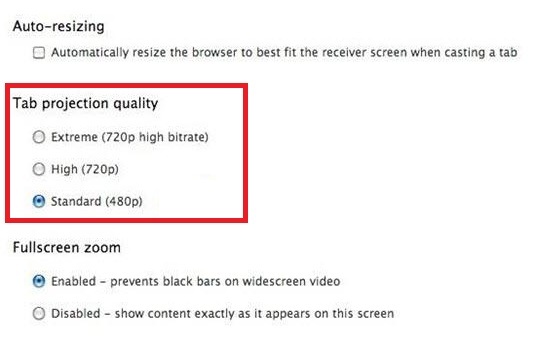
Можете бързо и лесно да промените настройката чрез разширението на Google Chrome или от приложението за смартфон.
4. Направете презентация
Футболните фенове може би са наясно със забавна история, излязла извън Англия преди няколко години.
Сам Алардис беше в централата на Футболната асоциация (ФА) на интервю за свободната роля на мениджъра на националния отбор. Като искаше да впечатли потенциалните си работодатели, той подготви презентация на PowerPoint в опит да ги убеди. Проблемът? ФА нямаше прожектор. Алардис в крайна сметка задържа панела в очакване, докато разпечатва хартиени копия. Излишно е да казвам, че той не получи работата.
Въпреки че историята му има щастлив край (работата му беше дадена миналия месец, почти десетилетие след първоначалното му интервю) - цялата афера би могла да бъде избегната, ако Chromecast съществуваше през 2006 г.
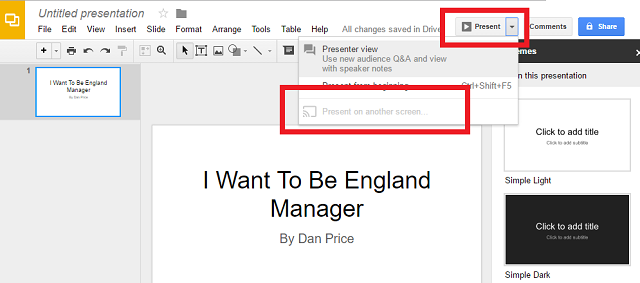
Това е така, като навигирате до Google Слайдове, щракнете настояще в горния десен ъгъл, след което избирате Представяне на друг екран от падащото меню Алардис лесно би могъл да излъчи презентацията си на всеки екран в сградата. И можете да направите точно същото нещо, за да не претърпите същата съдба като Allardyce.
5. Домакин на парти
Така че, ти правиш парти. Не искаш споделете вашата парола за Wi-Fi Как безопасно да споделяте пароли с приятели и семействоНикога не трябва да споделяте паролите си. Но го правите, нали? Ето защо ще ви покажем как да споделяте паролите си, като запазваме акаунта си възможно най-сигурни. Прочетете още с всички гости, но искате всички да се наслаждават, като ги оставите да избират музиката.
Какво правиш? Лесно - просто активирайте Гостен режим на вашето устройство!
Гостният режим работи, като позволява на dongle да излъчва специален маяк на близките потребители. След това иконата Cast автоматично ще се показва на устройствата на посетителите ви - всичко, което трябва да направите, е да се свържете. Тя трябва да работи автоматично, но ако по някаква причина се провали, те могат да използват и 4-цифрен ПИН код.
Функцията може да бъде активирана чрез менюто Настройки в приложението за смартфон.
6. Споделени плейлисти на YouTube
Да допуснем, че използвате своя Chromecast като аудио плейър (както е описано по-горе) и сте активирали Гост режим за предстоящото си парти.
Следващата стъпка за създаване на успешно събитие е използването на устройството за създайте споделени плейлисти в YouTube 6 страхотни начина за намиране и споделяне на музикални плейлистиУслугата за стрийминг на музика става все по-популярна, а това означава, че възможността за създаване и споделяне на плейлисти със семейството и приятелите става по-лесно от всякога. Ето как да го направите. Прочетете още .
За щастие, Chromecast прави това автоматично - гостите трябва само да търсят песента / видеоклипа, които искат в приложението YouTube, натиснете бутона В ролите бутон и изберете едно от тях Играй сега или Добави към плейлист.
Лесно.
7. Безплатни оферти
Всички обичат безплатни неща - особено когато въпросните безплатни неща са наистина, наистина готини.
Google често предоставя страхотни подаръци на собствениците на Chromecast и няма значение дали сте опитен собственик или сте пълна и пълна n00b.
Например, по време на писането можете да получите двумесечна безплатна пробна версия на Spotify или 90-дневна безплатна пробна версия на Google Play Music. Това са пет месеца поточна музика, без да се налага да харчите нито стотинка
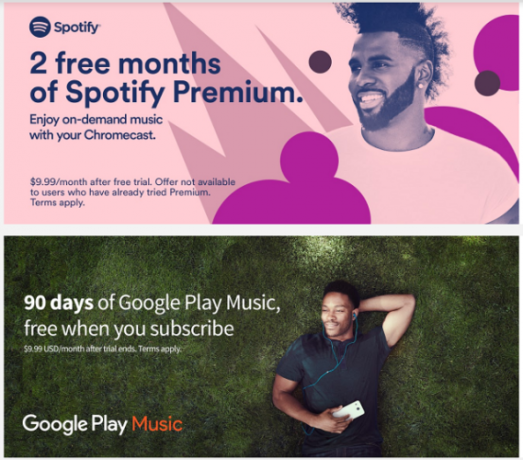
Проверка Уебсайтът на Google Chromecast на Google редовно да бъдете в крак с всички изгодни сделки.
Кажете ни вашите горещи съвети за Chromecast
Показах ви седем по-малко известни неща с Chromecast, но има много други страхотни неща, които можете да направите с Chromecast. Ако знаете за други, които не са в списъка, моля, уведомете ни в коментарите по-долу.
Като алтернатива, просто ни кажете какво мислите за Chromecast като цяло. Смятате ли, че способността да излъчвате екрана на вашия Android е най-голямата продажна точка? Или е това възможност за поточно предаване на местни видеоклипове Как да предавате локални медии от вашия Mac към ChromecastЕто всичко, което трябва да знаете как да предавате към Chromecast от вашия Mac, независимо дали предавате видеоклипове, музика или снимки. Прочетете още това ви е превърнало в преобразувател на Chromecast?
Оценяваме всеки коментар, който получаваме, така че, моля, не се колебайте да се свържете.
Дан е британски емигрант, живеещ в Мексико. Той е управляващ редактор на сестринския сайт на MUO, Blocks Decoded. В различни моменти той е бил социален редактор, творчески редактор и финансов редактор на MUO. Можете да го намерите да блуждае по шоура в CES в Лас Вегас всяка година (PR хора, посягайте!), И той прави много задкулисни сайтове...